7.回到图层,关闭图层,点开图层副本,如下图
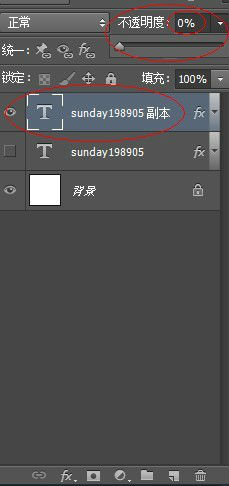
8.再回到时间轴,继续5.6.7的步骤,如下图
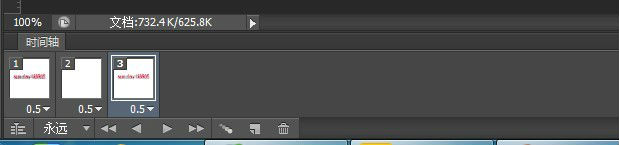
9.再回到时间轴,继续5.6.7的步骤,如下图
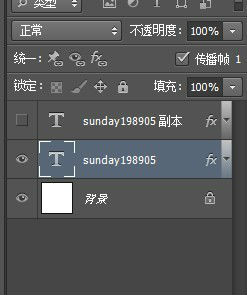
10.再回到时间轴,继续5.6.7的步骤,如下图

11.再回到时间轴,继续5.6.7的步骤,如下图
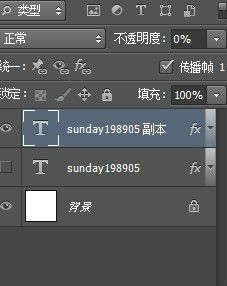
12.再回到时间轴,继续5.6.7的步骤,注意的是,红圈哪里有可以选择“永远“,“一次””其他“等。如下图
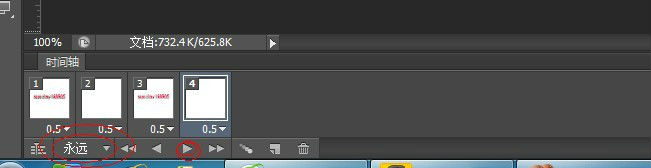
13,最后,按住ctrl+alt+shife+s,如下图

14.最终效果

7.回到图层,关闭图层,点开图层副本,如下图
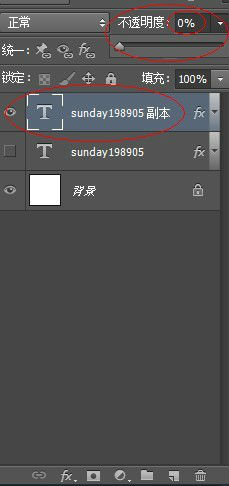
8.再回到时间轴,继续5.6.7的步骤,如下图
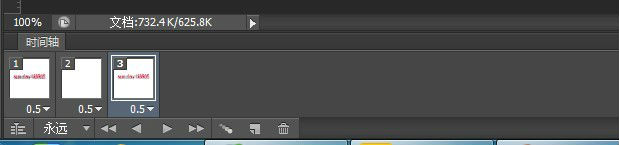
9.再回到时间轴,继续5.6.7的步骤,如下图
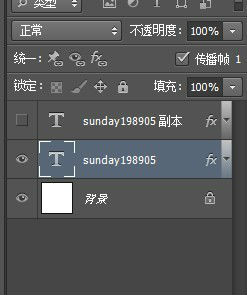
10.再回到时间轴,继续5.6.7的步骤,如下图

11.再回到时间轴,继续5.6.7的步骤,如下图
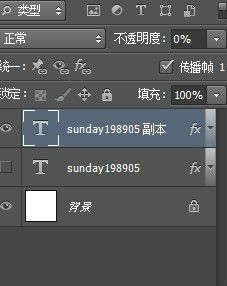
12.再回到时间轴,继续5.6.7的步骤,注意的是,红圈哪里有可以选择“永远“,“一次””其他“等。如下图
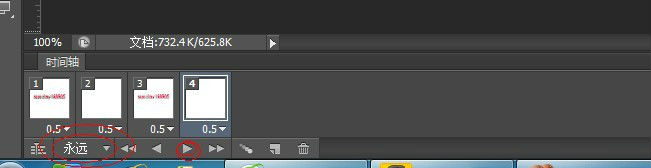
13,最后,按住ctrl+alt+shife+s,如下图

14.最终效果

上一篇:仿制图章,教你修改帐单文字
下一篇:PS cs6彩色半调滤镜介绍